Оглавление:
Гугл Пей – это мобильный платежный сервис. С его помощью владельцы Андроид-смартфонов смогут оплачивать покупки в магазинах по банковской карте, просто прикладывая свой телефон к считывающему терминалу. Для того, чтобы Google Pay заработал, его необходимо настроить и привязать к нему платежную карту. Мы расскажем о том, как это сделать.
Где скачать G Pay
Чтобы начать пользоваться Google Pay, его необходимо скачать в Play Market (https://play.google.com/store/apps/details?id=com.google.android.apps.walletnfcrel&hl=ru). При этом на смартфоне должна быть установлена официальная прошивка, иначе платежный сервис работать не будет. То же относится и к телефонам, на которых установлены рут-права.
Какие устройства и банки поддерживает система
Установить данную утилиту можно только на смартфоны, работающие на ОС Андроид 4.4 и новее (включая смартфоны Samsung). Чтобы узнать текущую версию операционной системы, перейдите в раздел «Система» и выберите «О телефоне».
Кроме того, чтобы вы могли оплачивать покупки через терминалы, на вашем смартфоне должен быть установлен NFC-модуль для передачи данных. Чтобы проверить поддержку NFC, поищите пункт с таким названием в настройках гаджета. Если такого раздела нет, перейдите на сайт производителя и уточните, предусмотрен ли в данной модели NFC.
Количество банков, с которыми сотрудничает Гугл Пей, постоянно расширяется. В их число входят:
К сожалению, Гугл Пэй работает только с MasterCard и VISA, поэтому
карты от других платежных систем (включая МИР) нельзя привязать к электронному кошельку.
Как настроить приложение
Настройка платежного сервиса занимает всего несколько минут:
- NFC-модуль.
- G Pay и нажмите на вкладку «Карты», чтобы добавить кредитную или дебетовую карту.
- SMS или email. Выберите удобный вариант, дождитесь уведомления и введите код в приложении.
Вы привязали карту. Теперь по ней вы сможете оплачивать покупки на любом терминале, поддерживаем технологию бесконтактных платежей (NFC). Вы можете добавить в кошелек сразу несколько банковских карт. А если в ходе настроек вы не задали какую-либо из карточек в качестве основной, система автоматически выберет ту, которая была добавлена первой.
В приложении также есть возможность привязки бонусных и скидочных карт, полученных из различных торговых точек. Порядок их привязки немного отличается от описанного выше. При добавлении бонусной карты вам нужно отсканировать только ее номер.
Google Pay можно пользоваться даже на электронных часах с поддержкой NFC (см характеристики гаджета). Все, что вам нужно – это синхронизировать часы со смартфоном, установить блокировку экрана и добавить платежную информацию.
Как оплачивать покупки – принцип работы программы
Порядок действий при платежах через G Pay зависит от того, где именно вы совершаете покупку.
Оплата в магазине
Для оплаты чека в магазине выполните несколько простых действий:
- NFC или иконку Google Pay.
Деньги автоматически спишутся с основной карты (если в электронном кошельке их несколько). При необходимости вы можете выбрать другую карту прямо в момент оплаты.
Оплата в интернете
Через Гугл Пей можно расплачиваться не только в физических магазинах, но и в интернете:
- Google Pay и следуйте инструкциям на экране. Работает во всех браузерах.
Если вы планируете и дальше совершать покупки на этом сайте, тогда разрешите «Использовать данную информацию для будущих покупок с этого сайта» и установите GP в качестве способа оплаты по умолчанию.
Оплата в приложении
Для того, чтобы совершить платеж в любом приложении, сделайте следующее:
- Google Pay» (также возможно простое обозначение буквой G).
Надпись «Купить с помощью Google Pay» есть почти во всех приложениях. Нажав на нее, вы избавите себя от необходимости вручную вводить реквизиты карты (причем каждый раз).
Как оплатить смарт-часами
Если вы привязали платежную карту к электронным часам, то для оплаты товара сделайте следующее:
- G Pay на часах.
Для оплаты покупки дебетовой картой может потребоваться ввести пин-код, выданный банком.
Причины неполадок при оплате через G Pay
Если не удается оплатить покупку через Google Pay, то причин этому может быть несколько:
- выключен. В настройках телефона войдите в раздел с NFC и убедитесь, что модуль активирован. Если ползунок переведен в неактивное положение, платежный сервис работать не будет;
- . Перейдите в электронный кошелек и убедитесь, что нужная карта отображается в приложении. Если выяснится, что карты в приложении нет, тогда напишите обращение в службу поддержки. Также проверьте, есть ли на балансе карты средства для совершения платежа. Если денег на счете достаточно;
- Как уже отмечалось, Google Pay будет бесполезен, если в магазине установлено считывающее устройство старого образца;
- Если на считывающем устройстве есть иконка NFC, но платеж все равно не прошел, рекомендуем проверить, работает ли терминал в принципе;
- Бывает и такое, что причиной отмены покупки является сбой в системе. Просто повторите попытку через 1-2 минуты, и проблема может исчезнуть;
- Если вы случайно отключили блокировку экрана, приложение автоматически перестанет работать. Чтобы его активировать – установите пароль, графический ключ и т.д.
Причина неполадок может заключаться и в физической поломке NFC-чипа (например, при падении гаджета на пол).
Заключение
Гугл Пей – максимально простое в использовании и безопасное приложение, в котором за сохранность платежных данных отвечает блокировка экрана и принцип токенизации. Преимуществом сервиса является еще и то, что его можно использовать даже на электронных часах. Если приложение Google Pay не отображается в Play Market, необходимо обновить прошивку до более новой версии и повторить попытку.

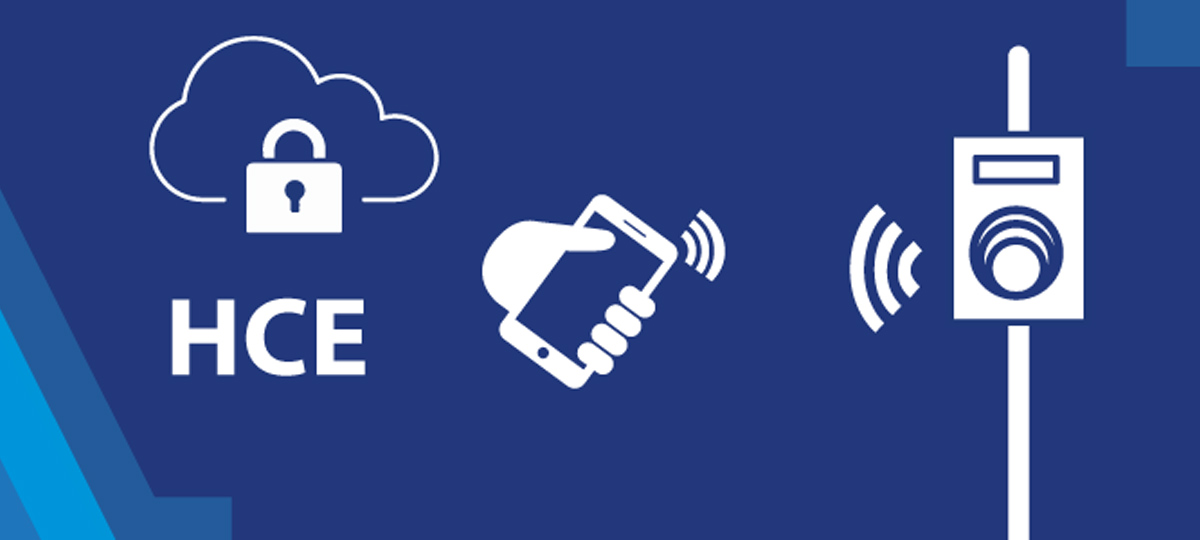
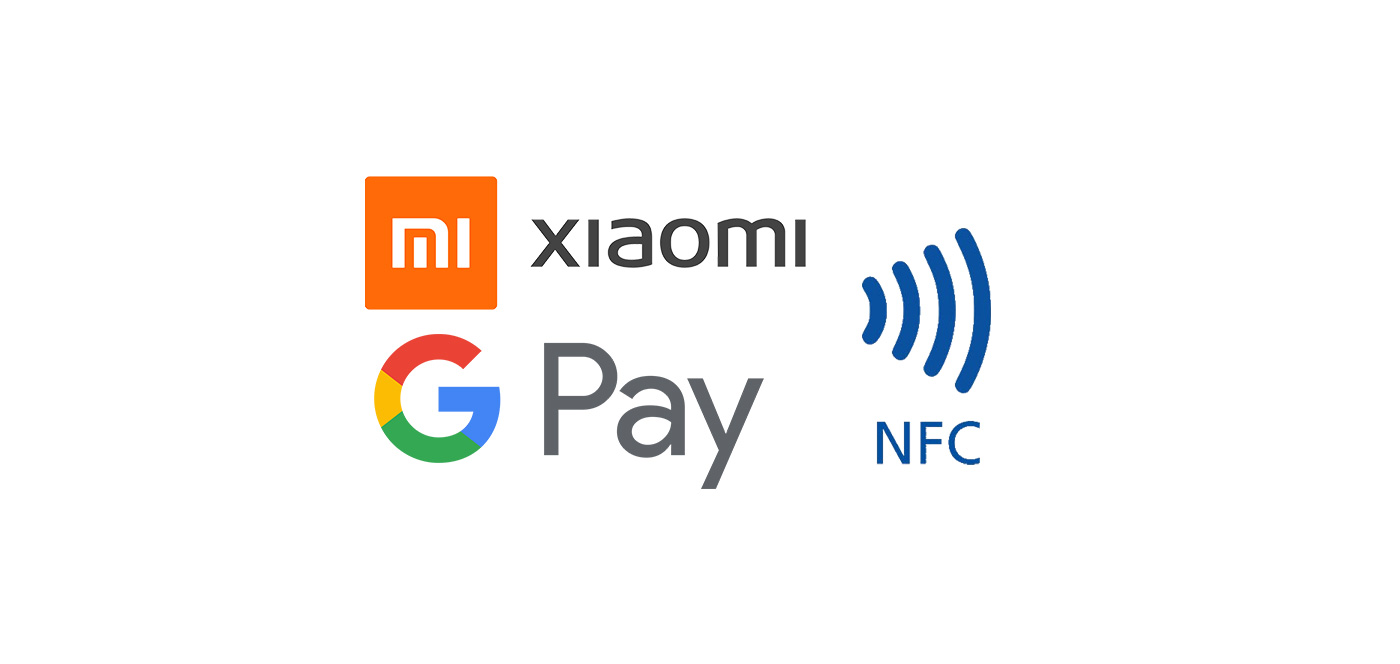
Добавить комментарий